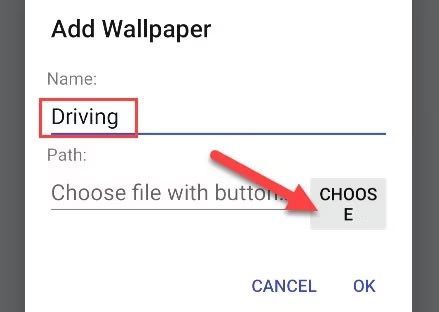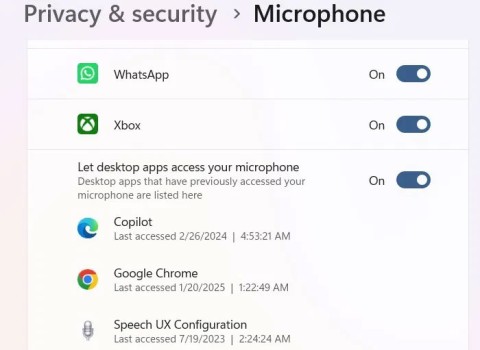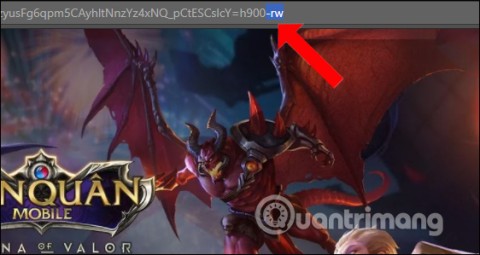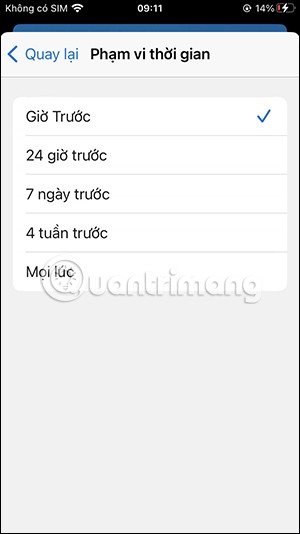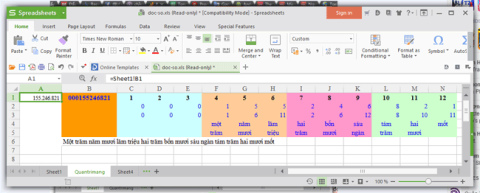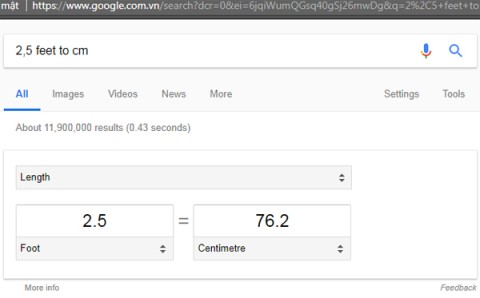كيفية تحويل Live Photo إلى Boomerang على iPhone

بالإضافة إلى حفظ Live Photos كمقاطع فيديو على iPhone، يمكن للمستخدمين تحويل Live Photos إلى Boomerang على iPhone بكل بساطة.
أثناء عملية معالجة وإدخال جداول البيانات في Excel، ستكون هناك بيانات تحتاج إلى تحويلها من أرقام إلى كلمات. للقيام بذلك بسرعة، بدلاً من الاضطرار إلى الكتابة يدويًا، يمكنك استخدام بعض الأدوات المذكورة في المقالة أدناه.
جدول المحتويات
الخطوة 1:
أولاً نقوم بتحميل برنامج vnTools على جهاز الكمبيوتر الخاص بنا باستخدام الرابط الموجود في الأسفل ثم نقوم بتثبيته على جهاز الكمبيوتر الخاص بنا كالمعتاد.
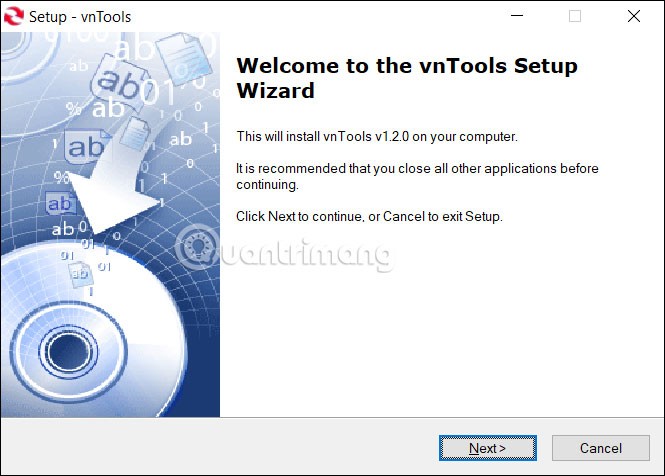
الخطوة 2:
بعد تثبيت البرنامج، افتح Excel، ثم انقر فوق ملف في الزاوية العلوية اليسرى من الشاشة.
الخطوة 3:
بعد ذلك، سوف تنقر فوق "خيارات" لفتح قائمة التخصيصات الخاصة بـ Excel.
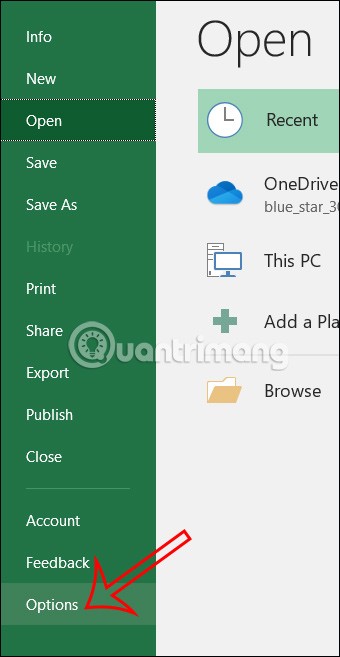
في قائمة التخصيصات نضغط على الإضافات . عند النظر إلى المحتوى المجاور له، في قسم الإدارة سنضغط على انتقال…
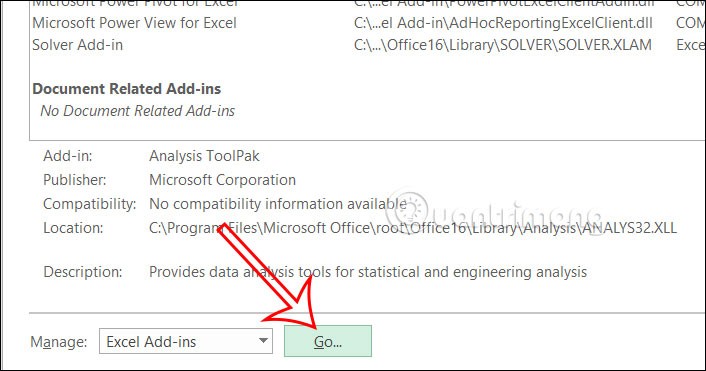
الخطوة 4:
الآن تظهر واجهة نافذة الوظائف الإضافية، نقوم بالضغط على استعراض .
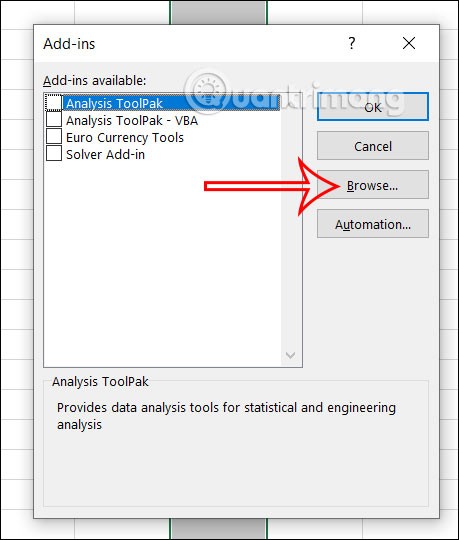
الخطوة 5:
انتقل إلى مجلد برنامج vnTools، وحدد ملف Ufunctions ، ثم انقر فوق موافق.
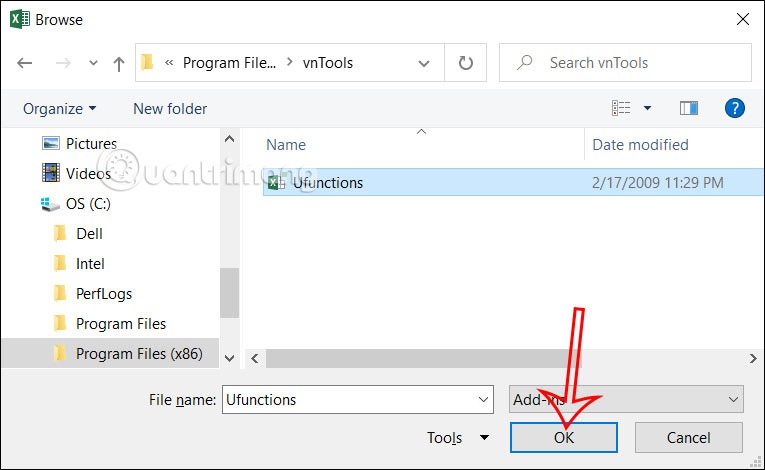
ستشاهد الآن الوظائف الإضافية لـ Ufunctions . سنقوم بالتحديد ثم نضغط على موافق لاستخدام هذه الإضافات في Excel.
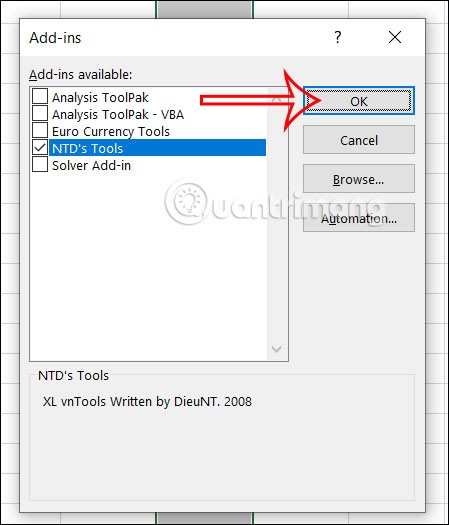
الخطوة 6:
ارجع إلى واجهة Excel، وانقر فوق أداة vnTools التي أضفتها للتو، ثم انظر لأسفل وانقر فوق تحويل الأرقام إلى كلمات .

ثم قم بعرض الجدول لنا لاختيار المحتوى الذي نريد نقله. في الخلية التي تحتاج إلى تحويل، سوف تقوم بالنقر على الخلية التي تحتوي على القيمة الرقمية التي تحتاج إلى تحويلها إلى نص والخلية التي تحتوي على النتيجة هي الخلية التي تحتوي على النتيجة بعد الترجمة من رقم إلى نص .
أدخل لاحقًا ثم اضغط على VND لتحويل الأرقام إلى كلمات.
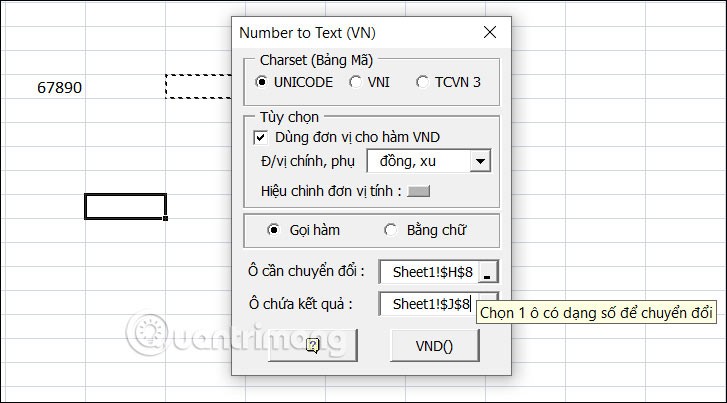
النتيجة التي نحصل عليها هي الرقم المحول إلى كلمات كما هو موضح أدناه.
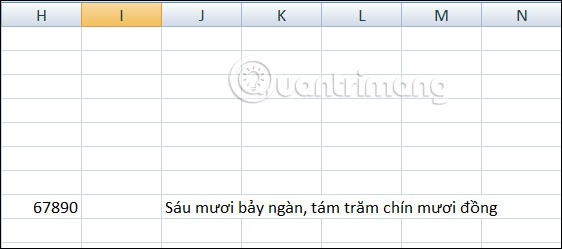
الخطوة 1:
أولاً، قم بتنزيل ملف Excel من الرابط أدناه إلى جهاز الكمبيوتر الخاص بك كالمعتاد.
الخطوة 2:
افتح Excel، ثم انقر فوق "خيارات"، ثم حدد "الوظائف الإضافية". بعد ذلك، انظر إلى المحتوى المجاور له وانقر فوق الوظائف الإضافية. استمر في النظر إلى المحتوى المجاور له، في إدارة حدد انتقال…
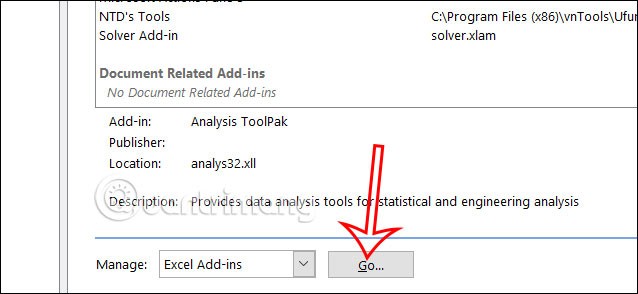
الخطوة 3:
تظهر واجهة نافذة جديدة، انقر فوق "استعراض" لتحميل ملف الإضافات . سنقوم بالنقر على ملف Doiso .
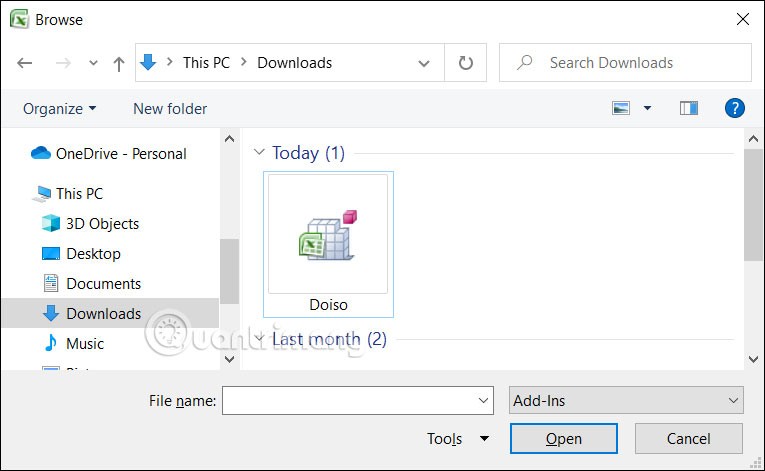
الآن انقر فوق ملف Doiso في نافذة الوظائف الإضافية وانقر فوق موافق.
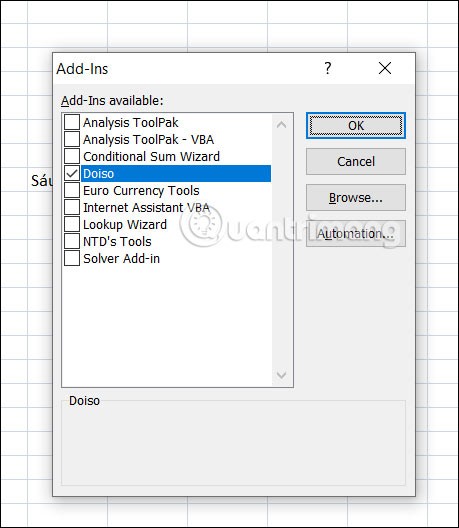
الخطوة 4:
بعد إضافة الوظائف الإضافية، أدخل الوظيفة التالية لتحويل الأرقام إلى أموال: صيغة الوظيفة: =VND(Number_to_convert) .
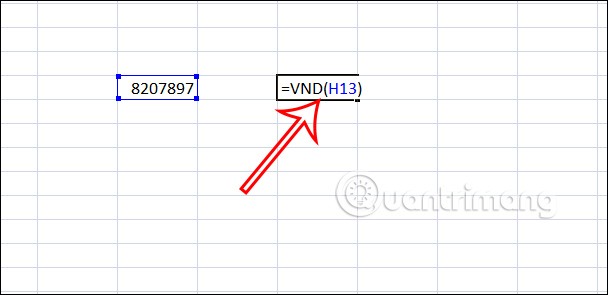
ثم تحصل أيضًا على المبلغ بالكلمات كما هو موضح أدناه.
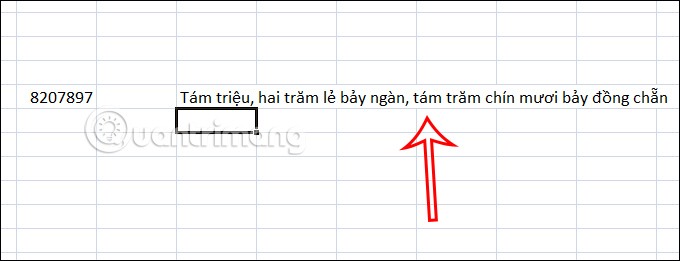
الخطوة 1:
يمكنك تنزيل الإضافة من الرابط أدناه
https://www.fshare.vn/file/GUPQAVCTR52M?token=1743407251بعد ذلك، في واجهة Excel، يقوم المستخدم بالنقر فوق ملف ، ثم النقر فوق المزيد ، ثم تحديد الخيارات .
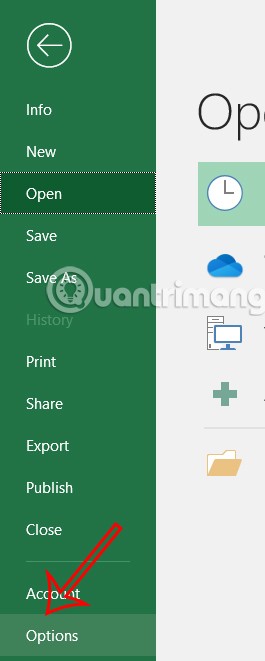
الخطوة 2:
انتقل إلى الواجهة التالية، ينقر المستخدم على Add-In في القائمة اليسرى ثم ينظر إلى اليمين، في قسم الإدارة، ينقر على Go…
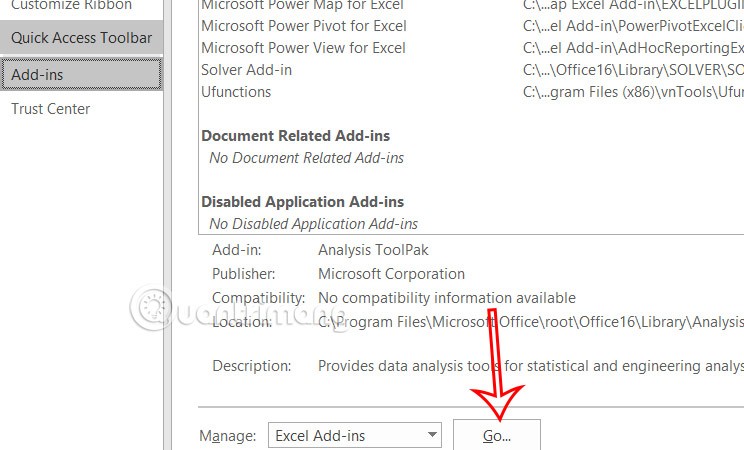
الخطوة 3:
يتم عرض الواجهة في المجلد، وينقر المستخدم على "استعراض" ويجد ملف الوظائف الإضافية الذي تم تنزيله للتو على الكمبيوتر للمتابعة بالتثبيت.
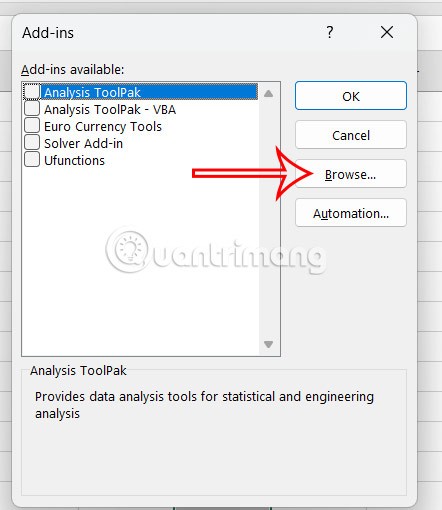
الخطوة 4:
انقر لتحديد الوظائف الإضافية ، ثم انقر فوق موافق لحفظها واستخدامها.
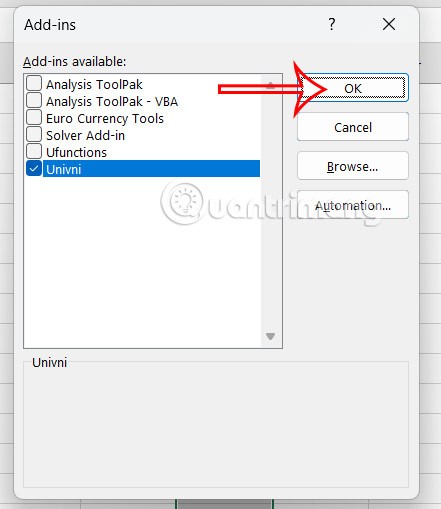
الآن عليك استخدام الوظائف التالية لتحويل الأرقام إلى كلمات في Excel:
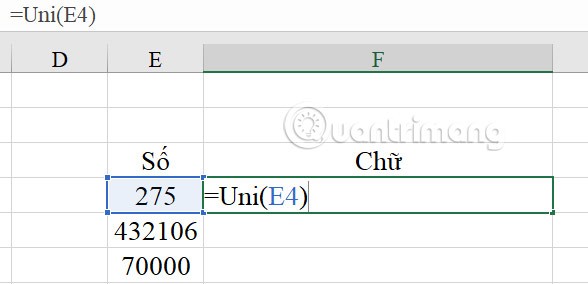
ونتيجة لذلك نحصل على البيانات من الأرقام إلى الكلمات أدناه.
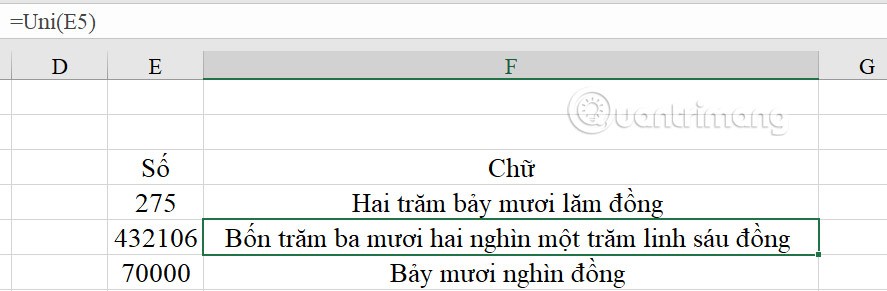
الخطوة 5:
لإزالة الوظائف الإضافية المثبتة في Excel ، افتح ملف الوظائف الإضافية الذي تريد حذفه، ثم أعد تسمية الملف أو انقله إلى مجلد آخر .
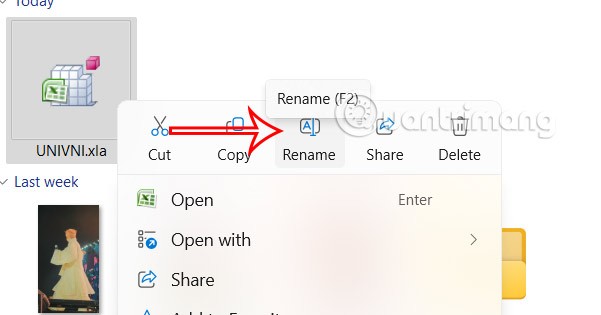
الخطوة 6:
بعد ذلك، افتح ملف Excel، ثم حرك الماوس إلى قسم إدارة ملفات الوظائف الإضافية في الخيارات، وقم بإلغاء تحديد الوظائف الإضافية لحذفه بشكل دائم . انقر فوق "نعم" لحذف الملف بالكامل.
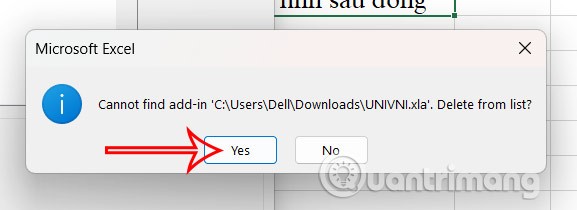
الخطوة 1:
نقوم أيضًا بتنزيل تطبيق Acchelper من الرابط أدناه. بعد التنزيل، قم بالتثبيت كالمعتاد.
https://www.mediafire.com/file/xk8kz15hfn8kyq1/AccHelper.zip/fileالخطوة 2:
في Excel، انقر فوق ملف، ثم حدد المزيد > الخيارات . بعد ذلك، انقر فوق الوظائف الإضافية على الجانب الأيسر وانظر إلى الجانب الأيمن، وانقر فوق إدارة > انتقال > استعراض .
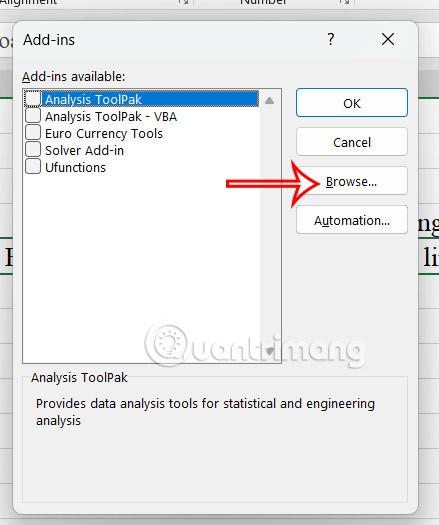
حدد ملف AccHelper واضغط على موافق. إذا كنت تستخدم Office 64 بت، حدد المجلد x64.
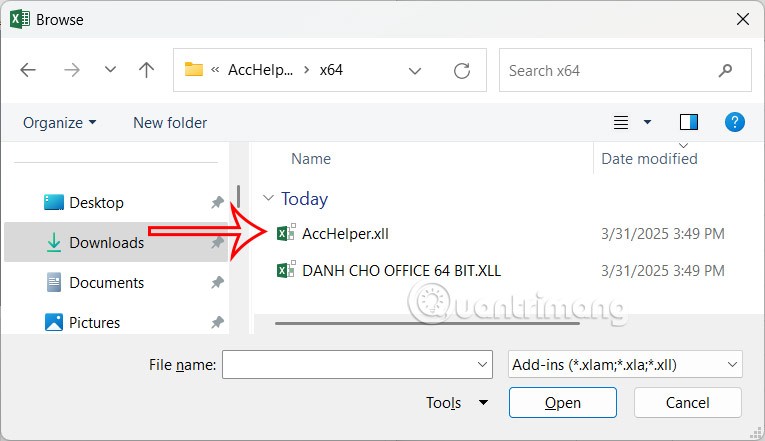
حدد ملف Acchelper وانقر فوق موافق.
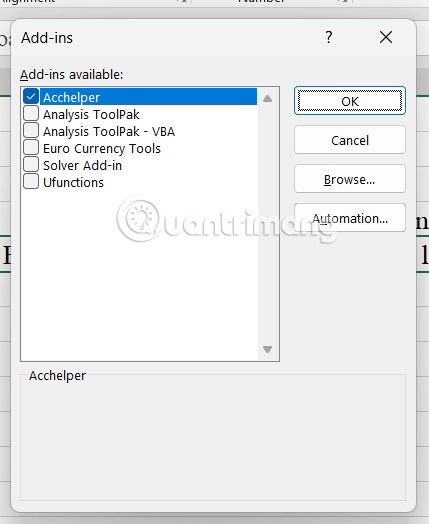
الخطوة 3:
هنا، يمكنك استخدام الدالة =VND (المبلغ المراد تحويله).
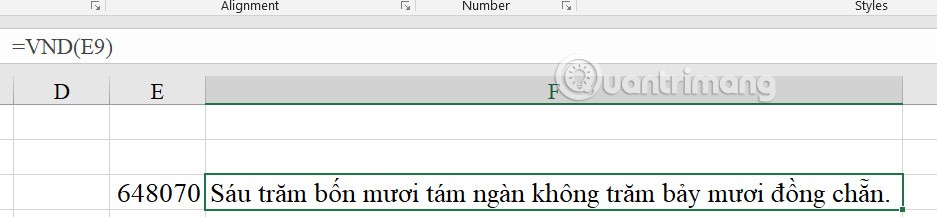
هناك أيضًا طريقة أخرى يمكنك من خلالها تحويل الأرقام إلى كلمات دون استخدام الوظائف الإضافية. اتبع التعليمات المفصلة في المقالة أدناه.
بالإضافة إلى حفظ Live Photos كمقاطع فيديو على iPhone، يمكن للمستخدمين تحويل Live Photos إلى Boomerang على iPhone بكل بساطة.
سواء كنت تريد تحويل صورتك إلى لوحة مائية أو لوحة زيتية أو أي نوع آخر من اللوحات، فإليك كيفية إنشاء التأثير باستخدام Generative Fill في Photoshop.
لا يزال بإمكان التلفزيون العادي أن يتعلم حيلًا جديدة باستخدام بعض الأدوات ويصبح أفضل من التلفزيون الذكي باهظ الثمن في دقائق.
سوف يوضح لك هذا البرنامج التعليمي كيفية تحويل صورة بسهولة إلى رسم بالقلم الرصاص باستخدام Adobe Photoshop.
هل تشعر بالملل من الخلفيات الثابتة على هاتفك؟ جرب هذه الطريقة لتحويل مقاطع الفيديو إلى خلفيات جميلة لنظام Android.
اتبع الخطوات التالية لإعداد التعرف على الكلام على الكمبيوتر المحمول أو الكمبيوتر الشخصي الذي يعمل بنظام Windows.
يتضمن نظامي macOS Catalina وiPadOS دعمًا لميزة جديدة تسمى Sidecar، وهي مصممة للسماح لك باستخدام جهاز iPad كشاشة ثانوية لجهاز Mac.
لتحويل صور WebP إلى تنسيقات PNG وJPG، يمكننا القيام بذلك بعدة طرق مختلفة، مثل القيام بذلك مباشرة على عنوان URL للصورة أو باستخدام أدوات تحويل الصور.
لمزيد من الراحة في استخدام Gmail، يمكنك تحويل Gmail إلى تطبيق على جهاز الكمبيوتر الخاص بك دون الحاجة إلى الوصول إليه يدويًا بعد الآن.
سيوضح لك هذا البرنامج التعليمي طريقة سريعة وسهلة لإضافة تأثير اللون الأحادي اللون إلى صورة باستخدام Adobe Photoshop.
تحويل الأرقام إلى كلمات في Excel، تحويل المبالغ إلى كلمات مع إصدارات Excel من 2003 إلى 2016، Excel مجاني مثل WPS Office، لا حاجة لتثبيت الوظائف الإضافية، يدعم كل من الإصدارات 32 بت و 64 بت.
سيتم تحويل أجهزة الكمبيوتر التي تعمل بنظام Windows 11 إلى واجهة macOS لتصبح أكثر حداثة.
إذا كنت تفتقد المظهر والمظهر المألوفين لنظام التشغيل Windows 10، فيمكنك استعادة قائمة "ابدأ" وشريط المهام والعناصر المألوفة الأخرى من خلال بعض التعديلات البسيطة.
كم متر في القدم الواحد؟ إذا كنت لا تعرف، دعنا نجد الإجابة معًا!
في هذه المقالة، سنرشدك إلى كيفية استعادة الوصول إلى القرص الصلب عند تعطله. هيا نتابع!
للوهلة الأولى، تبدو سماعات AirPods كأي سماعات أذن لاسلكية حقيقية أخرى. لكن كل ذلك تغير بعد اكتشاف بعض الميزات غير المعروفة.
أطلقت شركة Apple نظام التشغيل iOS 26 - وهو تحديث رئيسي بتصميم زجاجي مصنفر جديد تمامًا، وتجارب أكثر ذكاءً، وتحسينات للتطبيقات المألوفة.
يحتاج الطلاب إلى نوع محدد من أجهزة الكمبيوتر المحمولة لدراستهم. لا ينبغي أن يكون قويًا بما يكفي لأداء جيد في تخصصهم المختار فحسب، بل يجب أيضًا أن يكون صغيرًا وخفيفًا بما يكفي لحمله طوال اليوم.
تعتبر إضافة طابعة إلى نظام التشغيل Windows 10 أمرًا بسيطًا، على الرغم من أن العملية بالنسبة للأجهزة السلكية ستكون مختلفة عن تلك الخاصة بالأجهزة اللاسلكية.
كما تعلمون، تُعدّ ذاكرة الوصول العشوائي (RAM) جزءًا أساسيًا من مكونات الحاسوب، فهي بمثابة ذاكرة لمعالجة البيانات، وهي العامل الحاسم في سرعة الحاسوب المحمول أو الحاسوب الشخصي. في المقالة التالية، سيقدم لكم WebTech360 بعض الطرق للتحقق من أخطاء ذاكرة الوصول العشوائي (RAM) باستخدام برامج على نظام ويندوز.
لقد اجتاحت أجهزة التلفاز الذكية العالم حقًا. مع وجود العديد من الميزات الرائعة واتصال الإنترنت، غيرت التكنولوجيا الطريقة التي نشاهد بها التلفزيون.
الثلاجات هي أجهزة مألوفة في المنازل. تحتوي الثلاجات عادة على حجرتين، حجرة التبريد واسعة وتحتوي على ضوء يضيء تلقائيًا في كل مرة يفتحها المستخدم، بينما حجرة الفريزر ضيقة ولا تحتوي على ضوء.
تتأثر شبكات Wi-Fi بالعديد من العوامل التي تتجاوز أجهزة التوجيه وعرض النطاق الترددي والتداخل، ولكن هناك بعض الطرق الذكية لتعزيز شبكتك.
إذا كنت تريد الرجوع إلى نظام التشغيل iOS 16 المستقر على هاتفك، فإليك الدليل الأساسي لإلغاء تثبيت نظام التشغيل iOS 17 والرجوع من نظام التشغيل iOS 17 إلى 16.
الزبادي طعام رائع. هل من الجيد تناول الزبادي يوميًا؟ عندما تأكل الزبادي يومياً كيف سيتغير جسمك؟ دعونا نكتشف ذلك معًا!
تناقش هذه المقالة أكثر أنواع الأرز المغذية وكيفية تحقيق أقصى قدر من الفوائد الصحية لأي نوع أرز تختاره.
إن إنشاء جدول للنوم وروتين وقت النوم، وتغيير المنبه، وتعديل نظامك الغذائي هي بعض التدابير التي يمكن أن تساعدك على النوم بشكل أفضل والاستيقاظ في الوقت المحدد في الصباح.
الإيجار من فضلك! Landlord Sim هي لعبة محاكاة للهواتف المحمولة تعمل على نظامي التشغيل iOS وAndroid. ستلعب دور مالك مجمع سكني وتبدأ في تأجير شقة بهدف ترقية التصميم الداخلي لشققك وتجهيزها للمستأجرين.
احصل على رمز لعبة Bathroom Tower Defense من Roblox واستخدمه للحصول على مكافآت مثيرة. سيساعدونك على ترقية أو فتح الأبراج ذات الضرر الأعلى.